 System-Tutorial
System-Tutorial
 Windows-Serie
Windows-Serie
 Das Rechtsklick-Kontextmenü von Windows 11 ist scheiße: So habe ich das klassische wiederhergestellt
Das Rechtsklick-Kontextmenü von Windows 11 ist scheiße: So habe ich das klassische wiederhergestellt
Das Rechtsklick-Kontextmenü von Windows 11 ist scheiße: So habe ich das klassische wiederhergestellt
p>Das Rechtsklick-Kontextmenü in Windows 11 war für viele Benutzer eine große Quelle der Frustration. Es ist langsamer, erfordert zusätzliche Klicks, um auf vertraute Optionen zuzugreifen, und fühlt sich weniger intuitiv an als das klassische Menü. Wenn Sie die Einfachheit und Geschwindigkeit des alten Rechtsklick-Menüs vermissen, sind Sie nicht allein. Die gute Nachricht ist, dass Sie es zurückbringen können.
✕ Werbung entfernenWarum das Kontextmenü von Windows 11 scheiße ist
Windows 11 sollte ein Fortschritt gegenüber Windows 10 sein, aber für viele Für Benutzer fühlt sich Windows 11 eher wie ein neuer Skin über der gleichen alten Benutzeroberfläche an. Tatsächlich scheinen die Änderungen von Windows 11 mit seinem Fokus auf Minimalismus oft eher auf ein mobiles Erlebnis als auf die Verbesserung der Desktop-Benutzerfreundlichkeit ausgelegt zu sein.
Eines der größten Probleme in Windows 11 ist das Kontextmenü mit der rechten Maustaste. Anstelle des bekannten, funktionalen Menüs von Windows 10 erwartet Sie eine stark vereinfachte Version. Es bietet nur grundlegende Aktionen, die meisten davon können mit Tastaturkürzeln schneller ausgeführt werden. Zusätzlich zur Verwirrung wurden wichtige Optionen wie Ausschneiden, Kopieren, Einfügen und Umbenennen durch schwer zu interpretierende Symbole ersetzt.
 ✕ Anzeigen entfernen
✕ Anzeigen entfernen Wenn Sie auf die gesamte Palette von zugreifen möchten Um die Optionen anzuzeigen, müssen Sie auf „Weitere Optionen anzeigen“ klicken, wodurch das klassische Menü wiederhergestellt wird – allerdings auf Kosten eines zusätzlichen Klicks. Der Stilwechsel zwischen dem neuen und dem alten Menü macht diesen Übergang noch frustrierender. Das klassische Menü ist nicht verschwunden; es ist nur hinter einem unnötigen Schritt versteckt.
Die Tatsache, dass Windows 11 immer noch das klassische Kontextmenü hinter dieser Maske beibehält, legt nahe, dass es als Standardmenü wiederhergestellt werden kann. Obwohl Microsoft keinen integrierten Schalter zum Wechseln zwischen den beiden Menüs bereitgestellt hat, gibt es eine Möglichkeit, dies mit dem Registrierungseditor zu tun.
So stellen Sie das alte Kontextmenü in Windows 11 wieder her
Das Wiederherstellen des klassischen Rechtsklick-Menüs in Windows 11 ist mit einer schnellen Registrierungsoptimierung ganz einfach. Um zu beginnen, drücken Sie „Win R“ auf Ihrer Tastatur, geben Sie „regedit“ ein und drücken Sie die Eingabetaste, um den Registrierungseditor zu öffnen.
Navigieren Sie im Registrierungseditor zu HKEY_CURRENT_USER > Software > Klassen > CLSID im linken Bereich. Verwechseln Sie dies unbedingt nicht mit dem .cls-Ordner – es handelt sich um etwas völlig anderes.
Klicken Sie nun mit der rechten Maustaste auf CLSID, gehen Sie zu Neu und wählen Sie Schlüssel aus. Benennen Sie diesen neuen Unterschlüssel {86ca1aa0-34aa-4e8b-a509-50c905bae2a2}.
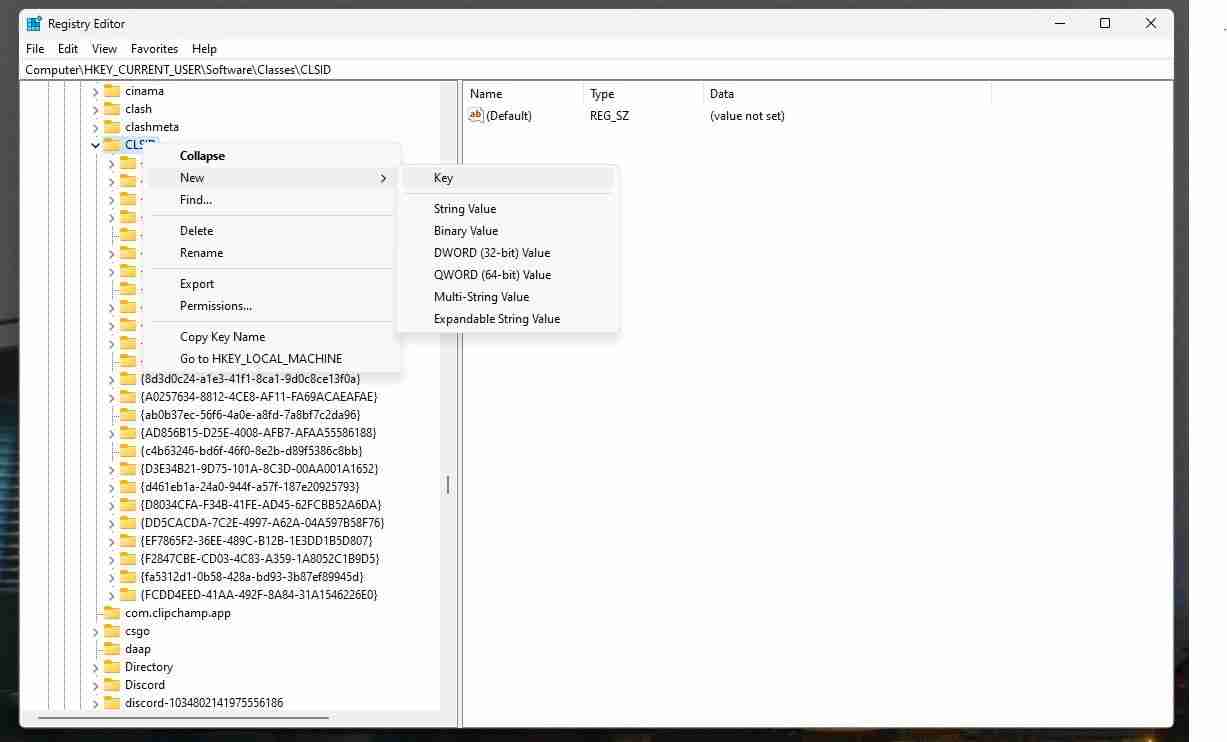
Als Nächstes müssen Sie einen Unterschlüssel innerhalb dieses Schlüssels hinzufügen. Klicken Sie mit der rechten Maustaste auf den neuen Schlüssel und wählen Sie Neu > Geben Sie den Schlüssel ein und nennen Sie ihn InprocServer32. Nachdem Sie den Unterschlüssel „InprocServer32“ erstellt haben, wählen Sie ihn im linken Bereich aus. Auf der rechten Seite wird ein Standardwert mit der Bezeichnung (Standard) angezeigt. Doppelklicken Sie darauf und klicken Sie auf OK, ohne Text einzugeben. Dadurch wird der Unterschlüssel mit einem leeren Wert initialisiert.
✕ Werbung entfernen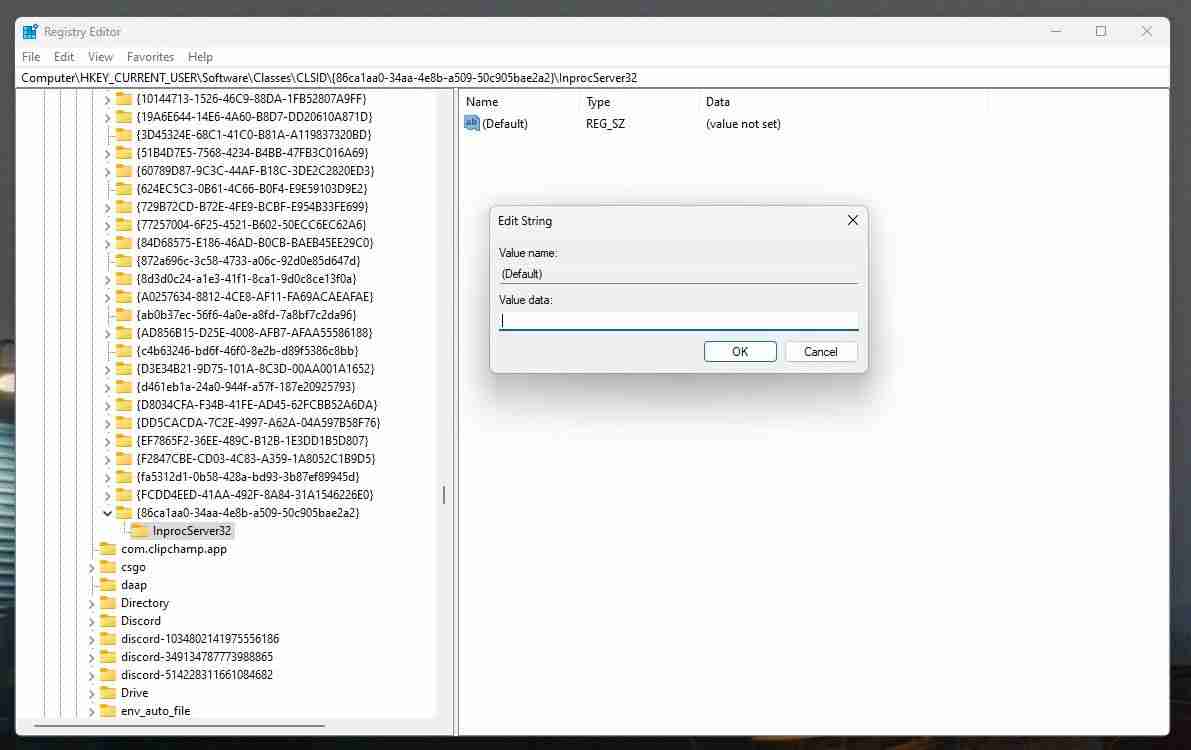
Das war’s! Um diese Änderungen zu übernehmen, müssen Sie den Windows Explorer neu starten. Öffnen Sie den Task-Manager, indem Sie Strg Umschalt Esc drücken, suchen Sie den Windows Explorer, klicken Sie mit der rechten Maustaste darauf und wählen Sie Neu starten.
Wenn Sie jetzt mit der rechten Maustaste in den Windows Explorer klicken, sollte das gute alte klassische Kontextmenü angezeigt werden.
Das obige ist der detaillierte Inhalt vonDas Rechtsklick-Kontextmenü von Windows 11 ist scheiße: So habe ich das klassische wiederhergestellt. Für weitere Informationen folgen Sie bitte anderen verwandten Artikeln auf der PHP chinesischen Website!

Heiße KI -Werkzeuge

Undresser.AI Undress
KI-gestützte App zum Erstellen realistischer Aktfotos

AI Clothes Remover
Online-KI-Tool zum Entfernen von Kleidung aus Fotos.

Undress AI Tool
Ausziehbilder kostenlos

Clothoff.io
KI-Kleiderentferner

Video Face Swap
Tauschen Sie Gesichter in jedem Video mühelos mit unserem völlig kostenlosen KI-Gesichtstausch-Tool aus!

Heißer Artikel

Heiße Werkzeuge

Notepad++7.3.1
Einfach zu bedienender und kostenloser Code-Editor

SublimeText3 chinesische Version
Chinesische Version, sehr einfach zu bedienen

Senden Sie Studio 13.0.1
Leistungsstarke integrierte PHP-Entwicklungsumgebung

Dreamweaver CS6
Visuelle Webentwicklungstools

SublimeText3 Mac-Version
Codebearbeitungssoftware auf Gottesniveau (SublimeText3)

Heiße Themen
 Die neue PowerToys -Suche von Microsoft ist die fehlende Funktion, die Windows 11 benötigt
Apr 03, 2025 am 03:53 AM
Die neue PowerToys -Suche von Microsoft ist die fehlende Funktion, die Windows 11 benötigt
Apr 03, 2025 am 03:53 AM
Das neueste PowerToys-Update von Microsoft führt eine bahnbrechende Suchfunktion vor, die an das Spotlight von MacOS erinnert. Diese verbesserte "Befehlspalette" (ehemals Powertoys -Lauf) übertrifft die Funktionalität des Windows R -Befehls und der Aufgabe
 Windows KB5054979 Aktualisieren Sie Informationen Aktualisieren Sie die Inhaltsliste für Aktualisierung
Apr 15, 2025 pm 05:36 PM
Windows KB5054979 Aktualisieren Sie Informationen Aktualisieren Sie die Inhaltsliste für Aktualisierung
Apr 15, 2025 pm 05:36 PM
KB5054979 ist ein kumulatives Sicherheitsupdate, das am 27. März 2025 für Windows 11 Version 24H2 veröffentlicht wurde. Es zielt auf .NET Framework -Versionen 3.5 und 4.8.1 ab, was die Sicherheit und die Gesamtstabilität verbessert. Insbesondere befasst sich das Update auf ein Problem mit Datei und direkt
 Dies sind meine kostenlosen Alternativen für bezahlte Windows-Apps
Apr 04, 2025 am 03:42 AM
Dies sind meine kostenlosen Alternativen für bezahlte Windows-Apps
Apr 04, 2025 am 03:42 AM
Viele kostenlose Apps mit ihren kostenpflichtigen Kollegen in der Funktionalität mithalten. Diese Liste zeigt hervorragende kostenlose Windows -Alternativen zu beliebter bezahlter Software. Ich glaube fest daran, kostenlose Software zu verwenden, es sei denn, eine bezahlte Option bietet eine entscheidende, fehlende Funktion. Diese
 Sie können diesen leistungsstarken Mini -PC für weniger als 150 US -Dollar erhalten
Apr 02, 2025 am 03:55 AM
Sie können diesen leistungsstarken Mini -PC für weniger als 150 US -Dollar erhalten
Apr 02, 2025 am 03:55 AM
Kamrui gk3plus Mini PC: Klein und mächtig, erschwinglich! Während des Frühlingsverkaufs von Amazon kostet der Kamrui gk3plus Mini -PC nur 150 US -Dollar! Dieser Mini-Computer verfügt über eine leistungsstarke Leistung, ein einfaches Upgrade und eine geringe Größe. Damit ist er zu einer idealen Wahl für Benutzer, die die Kosteneffizienz verfolgen. Egal, ob es sich um einen Mini-Computer-Enthusiasten oder ein erstmaliger Benutzer handelt, der einen kleinen Computer ausprobiert, der Kamrui gk3plus Mini-PC ist eine ausgezeichnete Starterauswahl. Amazon kostete 199 US -Dollar, genießt derzeit einen Rabatt von 15% (und einen Gutschein in Höhe von 20 USD) und kann für weniger als 149 US -Dollar gekauft werden. So ein erschwinglicher Preis, aber mit einer guten Konfiguration: mit einem etwas alten, aber kompetenten in ausgestattet
 Nanoleaf möchte ändern, wie Sie Ihre Technologie aufladen
Apr 17, 2025 am 01:03 AM
Nanoleaf möchte ändern, wie Sie Ihre Technologie aufladen
Apr 17, 2025 am 01:03 AM
Nanoleafs Pegboard Desk Dock: Ein stilvoller und funktionaler Schreibtisch Organizer Müde von dem gleichen alten Lade -Setup? Das neue Pegboard Desk Dock von Nanoleaf bietet eine stilvolle und funktionale Alternative. Dieses multifunktionale Schreibtischzubehör bietet 32 Vollfarb RGB
 Microsoft kann endlich das Startmenü von Windows 11 beheben
Apr 10, 2025 pm 12:07 PM
Microsoft kann endlich das Startmenü von Windows 11 beheben
Apr 10, 2025 pm 12:07 PM
Das Startmenü von Windows 11 erhält eine dringend benötigte Überholung Das Windows 11-Startmenü von Microsoft, das ursprünglich wegen des weniger als intuitiven App-Zugriffs kritisiert wurde, wird erheblich neu gestaltet. Frühe Tests zeigen eine stark verbesserte Benutzererfahrung. Das Up
 Dell Ultrasharp 4K Thunderbolt Hub Monitor (U2725QE) Übersicht: Der am besten aussehende LCD -Monitor I '
Apr 06, 2025 am 02:05 AM
Dell Ultrasharp 4K Thunderbolt Hub Monitor (U2725QE) Übersicht: Der am besten aussehende LCD -Monitor I '
Apr 06, 2025 am 02:05 AM
Dells Ultrasharp 4K Thunderbolt Hub Monitor (U2725QE): ein LCD, das sich aufsetzt Seit Jahren habe ich OLED -Monitore begehrt. Dells neuer Ultrasharp 4K Thunderbolt Hub -Monitor (U2725QE) hat meine Meinung jedoch verändert und die Erwartungen mit seinem Eindruck überschritten
 3 Beste Möglichkeiten, Malware in Windows 11 zu erkennen und zu entfernen
Apr 02, 2025 pm 06:27 PM
3 Beste Möglichkeiten, Malware in Windows 11 zu erkennen und zu entfernen
Apr 02, 2025 pm 06:27 PM
Mastering Malware -Erkennung in Windows 11: Drei einfache Methoden Malware, die Viren, ADware und Data-Stealing-Code umfasst, stellt eine erhebliche Bedrohung dar. Mit erstaunlichen 190.000 Angriffen pro Sekunde ist eine effektive Malware -Erkennung von entscheidender Bedeutung. Dieser Leitfaden





